Microsoft Visio 的 10 个最佳免费替代品 [2021 年 2 月]
已发表: 2021-02-19![Microsoft Visio 的 10 个最佳免费替代品 [2021 年 2 月]](/uploads/article/15145/fZN81mzrNx3SqVcW.jpg)
Visio 非常适合创建组织结构图、工作流程图和许多其他类型的图形。 对于许多用户来说,该应用程序至关重要,它允许快速绘制流程图、控制图等,同时还可以直接集成到 PowerPoint 中。 如果您需要快速制作图表,您很可能会使用 Visio 来制作图表。
但是,由于 Visio 是 Office 套件的一部分,因此如果您还没有访问权限,那么它是一个昂贵的程序。 您必须购买 Office 2019、注册 Microsoft 的 Office 365 订阅服务才能使用该产品,或者订阅独立的 Visio Online 订阅。 此外,没有适用于 Mac OS X 的 Visio 版本,因此 Mac 用户除非通过 Web 工作,否则无法使用该平台。 虽然微软确实提供了免费的 Visio Viewer 应用程序,允许用户查看和评论 Visio 文件,但没有免费计划可言。
如果您无法访问 Visio,或者只是想尝试不同的东西,可以在您的电脑上尝试多种替代方法。 Visio 的替代品在网上比比皆是,但并非每个应用程序都是平等创建的。 以下是我们精选的 2021 年最佳 Visio 替代品。
绘图io

与大多数免费替代品一样,Draw.io 存在于您的网络浏览器中,而不是作为 Mac 或 Windows 的可下载程序。 对于某些人来说,这使其比其他程序更具优势,特别是因为它支持纯网络平台,例如 Chrome OS,这是一些企业用户的流行选择。 Draw.io 的复杂性或深度不如 Visio 等专用应用程序,但它具有完整的云支持,可以选择同步到 Google Drive、Dropbox 甚至 Github。 一旦您登录到您的云帐户以允许 Draw.io 保存您的文件,您就可以访问许多可用于控制图表的基本设计的模板。 如果您愿意,也可以从空白图表开始。
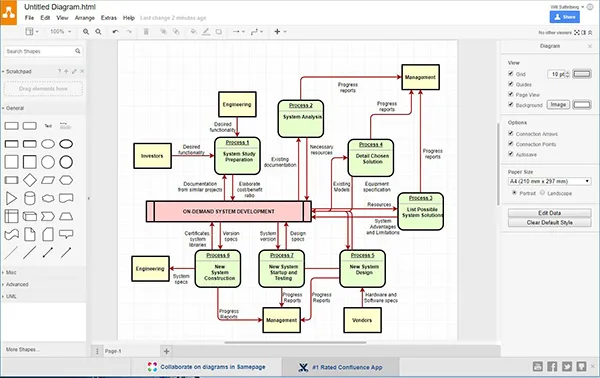
选择模板后,使用 Draw.io 就非常简单。 用户界面看起来与 Google Drive 几乎相同(只要您选择 Drive 作为存储实用程序),并且使用内置工具重新映射流程图或图表非常容易。 您可以轻松地在流程图中删除或添加其他模块,并且只需单击几次按钮即可编辑现有流程图。 每个框都可以在图表概述的页面上移动,当您调整图表以满足您的需求时,您的箭头会自动扩展和收缩。 此外,Draw.io 支持从 Visio 导入文件,这意味着您可以继续使用旧的 VSDX 文件,而无需支付昂贵的订阅服务费用。
完成图表后,可以将其直接保存到您选择的云服务,并且可以将文件导出为 PDF、SVG、PNG 或 XML 文件。 总的来说,Draw.io 可能不是最强大的 Visio 替代品,但对于快速而肮脏的图表来说,它是一项完全免费的服务,可以很好地集成到 Google Drive 和其他基于云的服务中。
清晰图
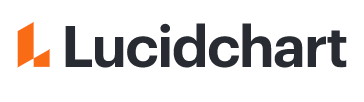
Lucidchart 是 Visio 的另一个基于 Web 的替代品,秉承了 Draw.io 的精神,但该 Web 应用程序更具以企业为中心的感觉。 Lucidchart 不是使用您最喜欢的云存储客户端进行操作,而是拥有自己的专用用户界面,其光滑的外观让人感觉既专业又实用。 创建 Lucidchart 帐户后,或者登录您的 Google 或 Office 365 帐户后,您将收到一份快速调查问卷,用于根据适当的专业水平定制您的 Lucidchart 体验。 学生、教师、IT 专业人员,甚至营销和销售成员 - 所有这些类别都可以作为 Lucidchart 中的选项提供,从而可以轻松快速地适应该应用程序。
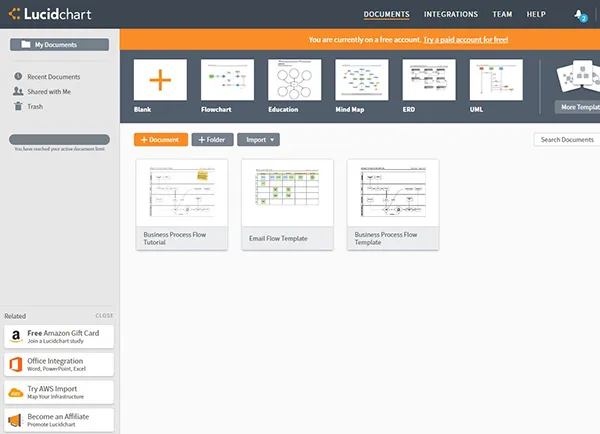
一旦进入 Lucidchart 界面,您很快就会有宾至如归的感觉。 到目前为止,Lucidchart 的最佳功能之一是能够导入旧的 Visio 文档,让您即使作为前用户也可以继续处理项目。 如果您是新手,该应用程序还提供了许多美观的模板,可以帮助您顺利开始图表。 与其他用户共享 Lucidchart 文档非常简单,您可以控制这些用户是否可以编辑或查看文档。
成为 Lucidchart 的免费用户有一些限制,包括一次只能使用三个活动文档。 您可以在完成并导出最终项目时删除文档,或者只需等待整整一个月,Lucidchart 就会免费将另一个文档添加到您的帐户中。
还值得注意的是单个流程图上显示的项目数量的限制,并且高级会员可以访问 Lucidchart 中内置的演示模式。 总体而言,即使对免费用户存在限制,Lucidchart 对于 Visio 用户来说也是一个基于 Web 的出色替代方案,尽管与标准 Office 365 会员资格相比,付费选项的价格很快就会变得昂贵。
OpenOffice绘图
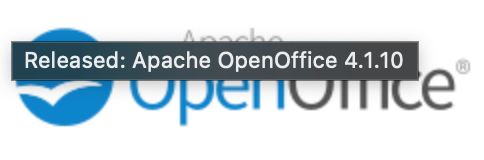
自 2002 年首次亮相(由 Sun Microsystems 首次发布)以来,OpenOffice 一直是 Microsoft Office 的流行替代品。 尽管最初的 OpenOffice.org 已于 2011 年关门,但该应用程序被出售给 Apache,此后该应用程序一直免费向公众开放源代码,允许世界各地的用户继续使用和开发该应用程序。 尽管该平台很难吸引开发人员使用该软件,但 OpenOffice 在 Apache 下无疑仍然很受欢迎,平均每天的下载量超过 100,000 次。 OpenOffice 平台包含 Visio 的免费替代品。 Apache 的软件名为 Draw,任何前 Visio 用户都会发现自己非常熟悉。
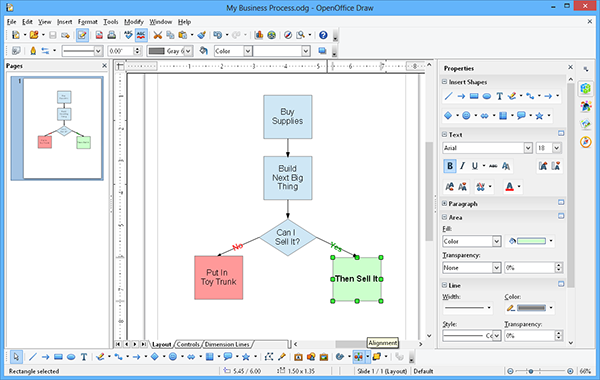
Draw 是一种工具,可让您创建和绘制计划、图表和流程图以在内部或演示文稿中显示。 该应用程序使用形状、文本、颜色和线条的组合来创建美观、专业的流程图。 尽管该应用程序不具备较新 Visio 版本的流畅性,但仍然可以使用 Draw 创建一些干净的图表。 该应用程序具有与 Microsoft Visio 几乎相同的用户界面,帮助任何 Office 转换者在该平台中感到宾至如归,最重要的是,您永远不需要为使用 Draw 的能力付费。 另外,如果您使用 Visio,则可以直接在 LibreOffice 应用程序中打开和编辑旧的 VSD 或 VSDX 文件。
与 OpenOffice 的其他产品一样,该应用程序终身免费,没有广告或试用限制。 一个主要缺点:该应用程序不是基于网络的,这意味着您必须将 OpenOffice 套件下载到计算机上才能使用该应用程序。 尽管这让 Chrome 操作系统用户感到冷落,但 Apache 拥有适用于 Mac、Windows 和 Linux 的客户端,使大多数用户可以轻松地在线找到他们最喜欢的版本。
LibreOffice 绘图
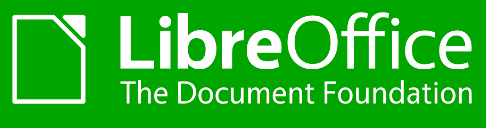
LibreOffice 与 Apache OpenOffice 有着相似的历史,因为这两个应用程序都源自最初的 OpenOffice.org。 与 OpenOffice 一样,LibreOffice 是一个免费的开源 Office 替代品,可以在多个平台上运行,包括 Windows、Mac 和 Linux。 自 2010 年首次推出以来,LibreOffice 的独立下载量已超过一亿次,原因显而易见。 对于寻求功能强大、免费的应用程序套件的用户来说,该应用程序是另一个出色的 Office 替代品,任何寻求视频替代品的人都不会失望。 对于希望在不注册 Office 365 会员的情况下创建图表和图表的用户来说,LibreOffice Draw 是一个绝佳的选择。
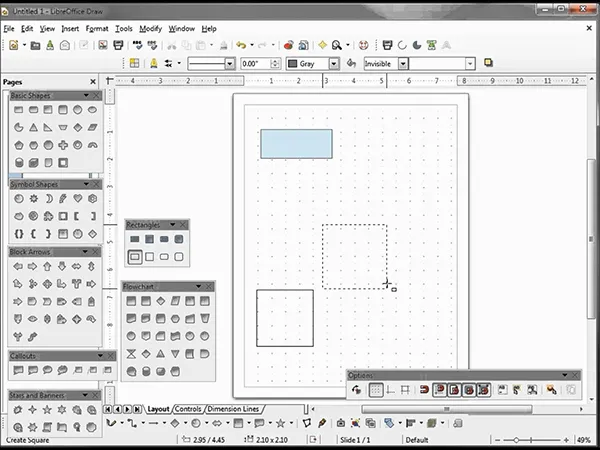
Draw(不要与同名的 OpenOffice 应用程序混淆)是一个矢量图形编辑器,允许在形状和其他对象之间形成连接器,允许任何人创建图表和其他图像以跟踪生产力。 该应用程序看起来与 Visio 和 OpenOffice Draw 几乎相同,这意味着任何人都可以加入并在几分钟之内在 Draw 中工作。 该应用程序还具有智能连接器,允许用户设置自己的线条“粘合点”,并可以轻松跟踪点和对象。 Draw 也可以用作 PDF 编辑器。
如果说 LibreOffice Draw 有一个主要缺点,那就是该应用程序看起来有点过时,即使与 OpenOffice Draw 相比也是如此。 尽管如此,它仍然是 Visio 的一个很好的免费替代品,并且考虑到任何新的 OpenOffice 更新都缺乏进展,它可能是两者中更好的一个。
格利菲
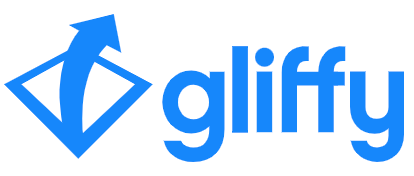
撇开愚蠢的名字不谈,Gliffy 是一个可靠的小型图表工具。 与 OpenOffice 和 LibreOffice 不同,该应用程序完全在浏览器中运行,使用 HTML5 渲染并创建适合移动和桌面平台的美观功能图表。 该网络应用程序速度快如闪电,能够在工作区域周围拖放对象、跟踪和恢复应用程序本身内的所有更改,甚至可以在应用程序内设置自定义主题和颜色。
Gliffy 在让你的工作看起来干净、专业和有趣方面做得非常出色,而且不会显得过于无聊或丑陋。 由于该应用程序支持 Google Drive 集成,因此您可以随时随地保存您的工作并随时展示。
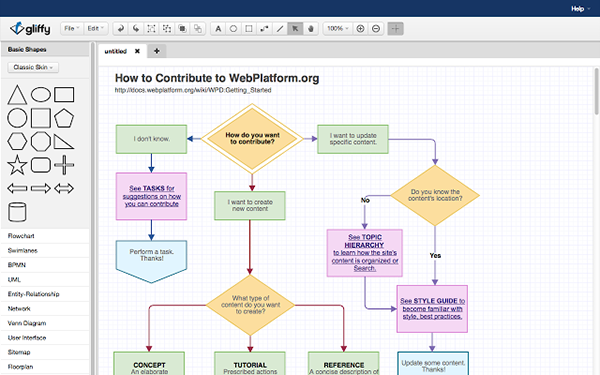

如前所述,Gliffy 是一款完全运行的 HTML5 Web 应用程序,这意味着无需下载,也没有烦人的更新。 不幸的是,Gliffy 并不是永远免费的。 有 14 天免费试用期,但之后该应用程序的费用为每月 7.99 美元,考虑到 Office 365 每月的价格,这是一个昂贵的应用程序,足足便宜一美元,并且可以让您访问整个 Microsoft Office 套件。 专业人士或团队可能会考虑使用更昂贵的高级版本,但除此之外,请考虑 Gliffy 是 Web 上 Visio 的最佳替代品之一,尤其是在总体外观方面。
创造地
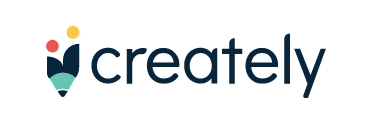
Creately 与 Gliffy 一样,是另一个直接针对 Visio 实用程序的 Web 应用程序,旨在为企业和教室等创建有趣、简洁的流程图或图表。 与此列表中的其他一些程序不同,Creately 尽力使事情变得简单明了,同时制作漂亮的图表,以便在您的下一次会议上展示。
该应用程序具有一键式功能,有望使您的图表创建速度比我们在其他平台上看到的“快五倍”,并且还包括数十种可供使用的预制形状、线条和调色板。 Creately 还具有各种智能连接器和协作工具,使您可以轻松地与其他人一起处理项目和图表。
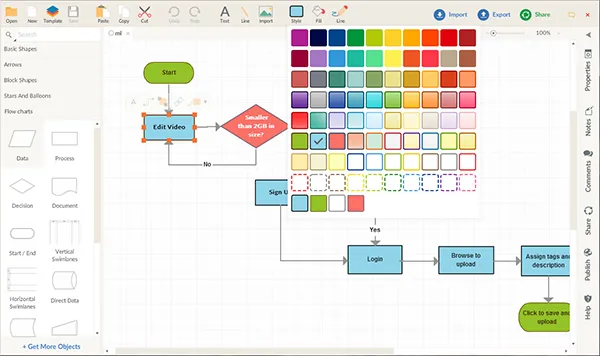
与其他基于网络的 Visio 替代品一样,Creately 并不完全免费。 虽然它确实提供免费套餐,但它在文档和其他功能方面相当有限。 如果您只是在寻找 Visio 替代品,Creately 并不太贵:每月只需 5 美元或每年 49 美元,对于富有创造力和生产力的个人来说,它是此列表中较便宜的选择之一。
寻找专用应用程序的用户还可以一次性付费 75 美元来获取 Creately 的桌面应用程序供个人使用,其中包括全年免费升级。 如果您希望与多个人一起使用该应用程序,该服务还提供团队计划。 借助适用于 Mac、Windows 和 Linux 的客户端,几乎每个人都可以在 Creately 中找到他们想要的内容。
直径

我们不会说谎——Dia 在很多方面看起来和感觉都非常过时,这对于流行付费应用程序的免费替代品来说很常见。 该应用程序似乎比 OpenOffice 和 LibreOffice 等工具更古老,这是有道理的,因为 Dia 分享了这些应用程序的开源性质。 该软件最初于 1998 年发布,从技术上讲还没有发布完整的 1.0 版本; 它的最后一次更新 v0.97.2 出现在 2014 年 9 月。尽管 Dia 的外观过时,但该应用程序仍然是 Visio 的有力替代品,特别是如果您正在寻找完全免费的下载而不是分层的 Web 应用程序。
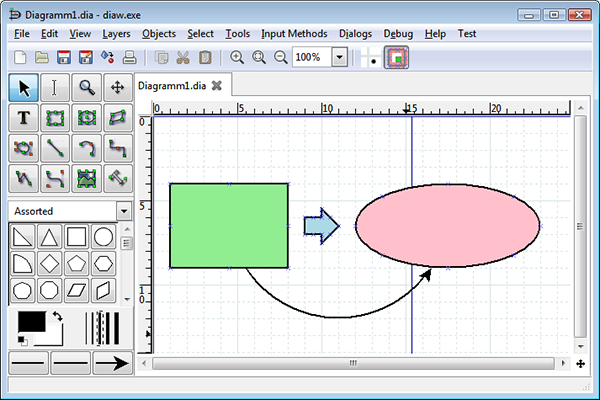
Dia 相当容易导航,并且它专注于图表和图表本身,使其成为您生产力工具库中的强大工具。 该应用程序根据您在应用程序中的需要提供了完整的形状包选择,包括流程图、网络图、电路图等的默认值,使其既是一种技术工具,又是一种创意工具。 您的文件将以自定义 XML 文件格式保存和加载,并且所有 Dia 项目都可以导出为多种文件格式,包括 .SVG、.JPEG 和 .VDX(Microsoft Visio 用于保存和打开文件的文件格式)。
总体而言,对于任何寻求免费下载的人来说,Dia 是 Visio 的绝佳替代品,其客户端适用于 Windows、Mac 和 Linux。 它不是一个完美的工具,但对于预算有限的创意人员来说,它可能是您组织工作所需的一切。
铅笔计划

如果您以前听说过这个,请阻止我们:Pencil Project 是 Microsoft Visio 的一种免费开源替代品,可让您绘制和创建图表。 是的,Pencil Project 并不是在这里重新发明轮子,但我们会这样说:在我们在这里列出的所有四个开源项目中,Pencil Project 拥有用于创建图表和图表的最佳用户界面,可以轻松绘制图表您的工作无需费力地完成上次更新于 2001 年的程序。
凭借广泛的形状品种、线条和其他工具,绘制图表从未比使用 Pencil Project 更容易。 您可以使用多种可用工具连接形状并创建流程图。
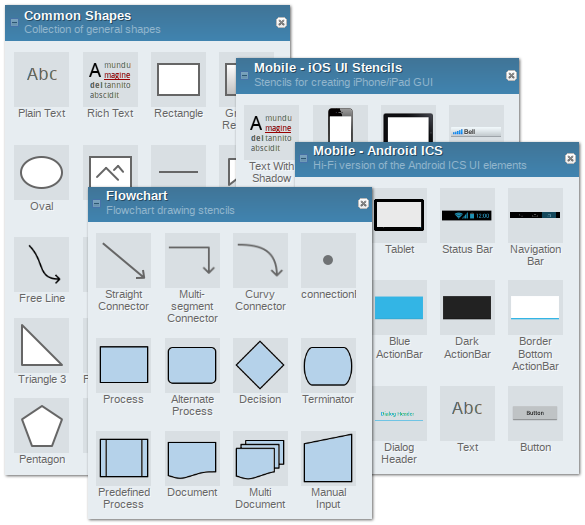
但这还不是全部:Pencil Project 还可以帮助您为您的产品和应用程序绘制用户界面,并提供完整的 iOS 和 Android 模板、形状和状态栏库,使您能够在感觉非自然的环境中设计界面。 -承诺。 虽然这一功能并不适合所有人使用,但它是一个非常有趣的概念,也是对我们之前多次看到的典型图表工具选项的补充。
Pencil Project 仍然会进行半定期更新,最近一次更新发生在 2019 年 10 月,并且该工具背后有大量的支持和文档。 任何正在为图表和设计寻找可下载应用程序的人都会想看看这个。
谷歌绘图
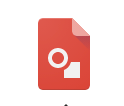
Google 似乎对大多数 Microsoft Office 应用程序套件都有答案,Visio 也不例外。 Drawings 是 Google 的免费基于网络的图表工具,与文档、表格和幻灯片包含在同一 Google Drive 套件中,允许用户创建流程图、线框图、概念图以及工作所需的任何其他图表。
与 Google 的所有其他生产力应用程序一样,Drawings 既可以作为 Web 应用程序使用,也可以作为 Web Store 中的离线 Chrome 应用程序使用,让您无论身在何处都可以轻松地随时随地工作。 他们的应用程序可能不如 Visio 强大,但通过一系列模板、形状、箭头和涂鸦,可以轻松地在 Google 熟悉的类似文档的界面中创建图表。
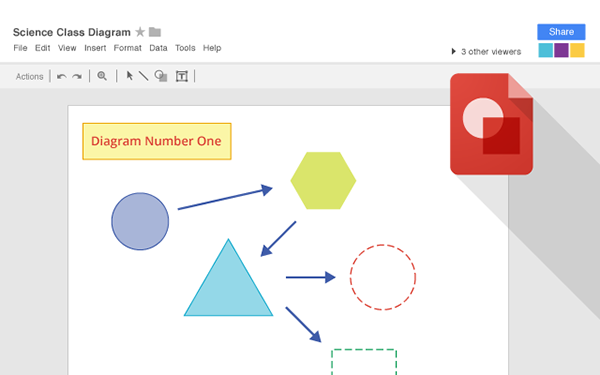
当然,Drawings 具有所有典型的 Google 优势,包括在 Google Drive 中自动托管和保存您的文件,最重要的是 Drawings 的协作方面。 与其他用户共享文档就像在任何其他 Google 支持文档中一样简单:只需通过其他 Google 用户的电子邮件与他们共享链接,他们就可以查看、评论和编辑您所看到的帖子合身。
这种协作工作流程帮助 Google Docs 迅速普及,并且很容易看到 Google Drawings 对寻求 Visio 替代品的专业消费者也产生了类似的影响。 由于能够自动将您的绘图或图表导出到任何其他基于 Google 的应用程序,任何现有的 Google 用户都会发现自己就像在家里一样。
yEd 图形编辑器
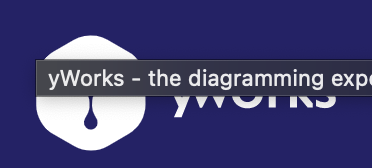
yEd 可能有一个奇怪的名字,但作为 Visio 的替代品,它是市场上最好的之一。 yWorks 的应用程序提供了可靠的用户界面,可以轻松自动更改和自定义图表。 该平台包含各种图表元素,包括形状节点、边类型和流程图符号,因此构建流程图、图表、思维导图等非常容易。
该应用程序甚至支持导入您自己的内容(包括 Visio 文件中的形状模具)以创建自定义元素类型。 yEd 还提供自动布局,因此如果您的流程图包含大量数据,您可以从设置面板中自动控制分支方向。
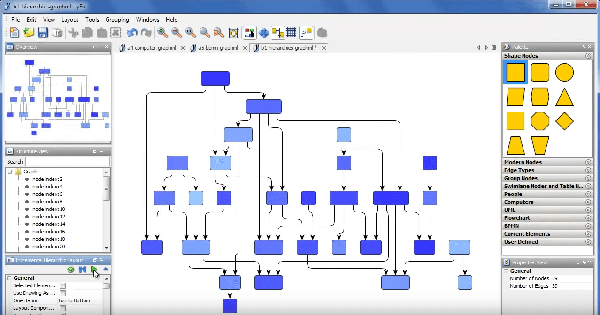
使用 yWorks 的自动布局选项后,yEd 还包含大量导出选项,包括将内容保存为 PDF、JPEG、GIF 或 HTML 图像映射的功能,并完全支持嵌入式 URL。 该应用程序还可以保存在 Adobe Flash SWF 文件中,支持在内置 Adobe Flash Player 查看器中查看图表的功能。 这些甚至可以在您自己的网站中访问,允许用户缩放、移动和单击嵌入的链接和文件进行查看。
无论您想要构建图表、流程图,甚至是家庭尝试,yEd 都能为您提供支持的图表。 所有功能均免费提供,并支持 Windows 和基于 Web 的客户端(甚至移动设备)。 yEd 还为那些喜欢在云上工作的人提供了新的在线版本。
